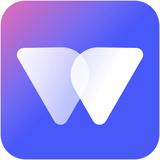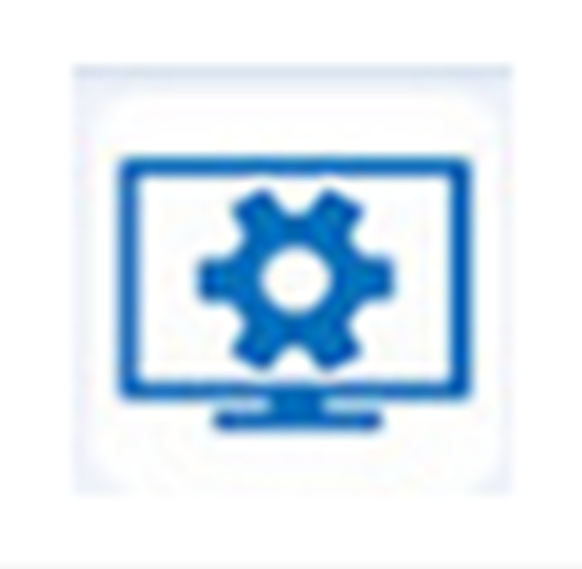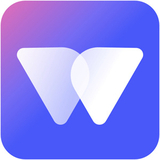- MyDockFinder怎么隐藏桌面图标 11-13 11:32
- GoldWave怎么启用自动瓷砖声音窗口布局 12-30 09:35
- Zoom如何自动进行视频采集 12-30 09:20
- goldwave怎么开启颜色添加渐变 12-29 18:06
- goldwave怎么清除最近的文件列表 12-29 18:04
- Zoom如何设置按住空格键暂时解除禁音 12-29 18:02
- Zoom如何设置加入会议时自动全屏 12-29 17:59
- Zoom怎么把字幕字体调整为标准 12-29 17:55
MyDockFinder软件是很多用户喜欢使用的苹果桌面模拟的工具,不少小伙伴对于怎么开启自启动方法,还不是很了解。本文为大家带来详细的开机自启动教程分享,快一起来看看吧!
1、右击桌面上的此电脑,选择菜单选项中的"管理"打开。

2、进入新界面后,点击左侧"任务计划程序"下方的"任务计划程序库"。点击右侧的"创建基本任务"。

3、在窗口的名称栏输入"MyDockFinder",点击下一步。

4、接着点击"计算机启动时",下一步。

5、在启动程序界面中,点击右侧的"浏览"按钮,选择Steam在电脑中存放的位置,找到文件夹中的"temp.exe"打开。这样就可以通过绕过开机的方式,不需要进行登录。


6、这样基本任务就创建完成了。

7、然后回到管理界面中,就可以看到"MyDockFinder"任务了,选中右击选择"属性"打开。

8、在打开的窗口中,将"常规"选项下方的"使用最高权限运行"勾选上。

9、接着切换到"触发器"选项卡中,点击左下角的"新建"按钮。

10、将"开始任务"选择为"登录时"。


11、接着进入上方的"条件"选项卡,将"唤醒计算机运行此任务"勾选上就可以了。

12、最后将电脑重新启动即可。如果重启电脑之后提示找不到dock_64.exe,大概率是因为最新版的这个文件被火绒或者一些杀毒软件识别为木马自动隔离的,要先加入白名单再还原,然后steam右击 dock属性,验证游戏完整性就行了。
266.22MB / 2025-12-29
79.95MB / 2025-12-26
156.33MB / 2025-12-24
38.25MB / 2025-12-23
83.20MB / 2025-12-23
3.94MB / 2025-12-16
10.70MB
2025-12-26
101.86MB
2025-12-26
34.09MB
2025-12-27
116.40MB
2025-12-26
26.44MB
2025-12-25
78.73MB
2025-12-26
84.55MB / 2025-09-30
248.80MB / 2025-07-09
2.79MB / 2025-10-16
63.90MB / 2025-12-09
1.90MB / 2025-09-07
210.99MB / 2025-06-09
374.16MB / 2025-10-26
京ICP备14006952号-1 京B2-20201630 京网文(2019)3652-335号 沪公网安备 31011202006753号违法和不良信息举报/未成年人举报:legal@3dmgame.com
CopyRight©2003-2018 违法和不良信息举报(021-54473036) All Right Reserved